なぜブラウザの高速化が重要か
インターネット回線の契約速度が速くても、実際の閲覧速度はブラウザ側の状態や設定で大きく左右されます。ブラウザはウェブページを表示するためにネットワーク、CPU、メモリ、ディスクI/O のすべてを使います。ここを最適化すれば、体感速度を短時間で改善できます。
重要なポイントを先にまとめます。
- キャッシュは利点と欠点がある。利点は再読み込みを減らすこと、欠点は肥大化して古いコンテンツや悪意あるファイルを残すこと。
- 多数のタブはメモリや帯域を浪費する。タブの一時停止で大きな改善が見込める。
- トラッカーや不要な広告は帯域とCPUを消費する。ブロッカーで節約可能。
- ブラウザ固有の設定(例:Firefoxの接続数やパイプライン)を調整すると、特定環境で効果がある。
キャッシュをクリアして基本を整える
キャッシュはページ表示を高速化しますが、蓄積するとディスクを圧迫し、古いリソースを読み込む原因になります。定期的にキャッシュをクリアする習慣をつけましょう。
手順の概略:
- ブラウザの設定に移動する。
- 「履歴」や「プライバシー」メニューからキャッシュとクッキーの削除を選ぶ。
- 最近の1週間〜1か月分だけ残したいなら期間を指定する。
ブラウザの操作に慣れていない場合は、簡易ツールを使う選択肢もあります。WindowsやmacOS向けのフリーウェア例としては CCleaner があります。CCleaner で「Cache」にチェックを入れ、実行するだけで不要ファイルを削除できます。
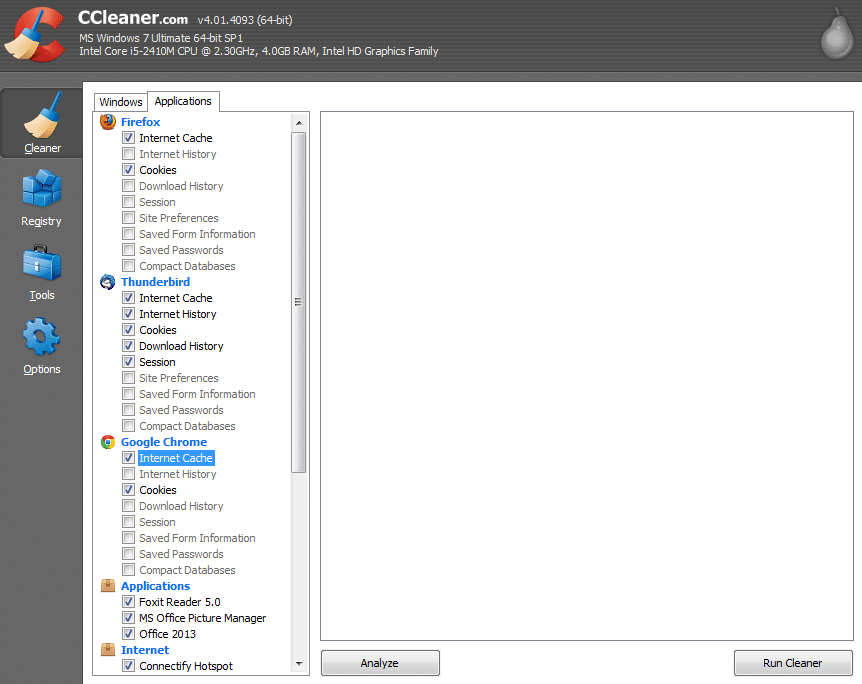
注意: キャッシュ削除でログイン状態や一時設定が消える場合があります。重要なサイトのパスワードはブラウザ保存か外部パスワードマネージャでバックアップしておいてください。
アイドル状態のタブを停止してメモリを節約する
複数のタブを開くと、各ページがバックグラウンドでもスクリプトやメディアを実行し続け、メモリと帯域を消費します。タブを無制限に放置すると、ページ表示のたびにシステム全体が遅くなります。
具体的な対応:
- タブをまとめる拡張機能を導入する。TooManyTabs や One-Tab は定番です。
- タブの一時停止/復元機能を使う。タブを「休止」させて必要なときに復元します。
- 優先度の低いタブはブックマークして閉じる習慣をつける。
画像は、多数タブを開いた時の例と、タブ管理拡張の操作画面です。
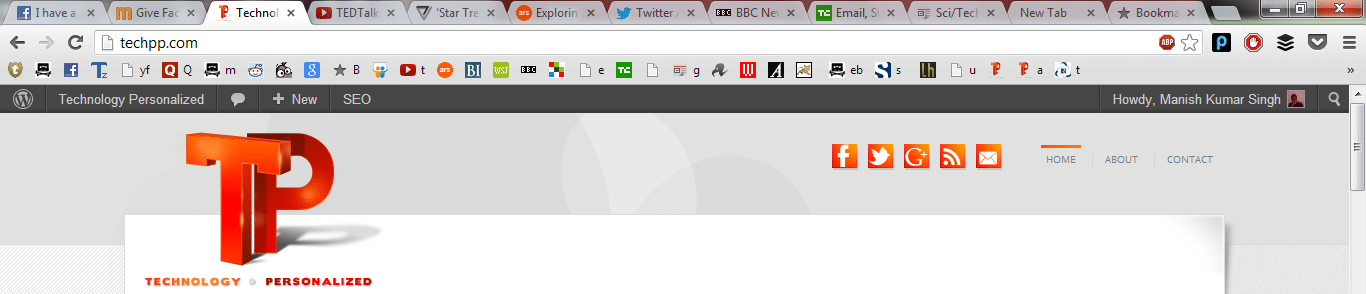
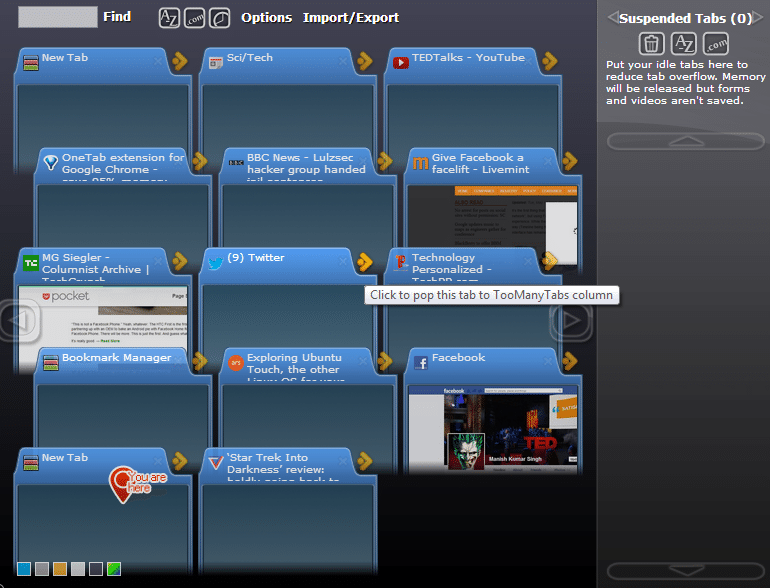
One-Tab はタブを1つのリストに統合して最大95%の帯域節約をうたっています。実際の節約率は閲覧パターン次第ですが、効果は体感できます。
Firefoxのネットワーク設定で接続の並列性を改善する
Firefox には about:config を通じて詳細設定を行える領域があります。専門用語や値の変更に抵抗がある場合、手動での編集は慎重に行ってください。安全に使える拡張を使うことで数値を入力するだけで改善できる場合もあります。
推奨設定の例(上級者向け):
- Max persistent connections per server を 6 から 16 に上げる。
- HTTP pipelining を有効化する。
これらの変更は、同一サーバーに対して同時に発行できる接続数を増やし、より多くのリクエストを並列で処理することでページ読み込みを速めます。ただし、古いプロキシや一部の企業ネットワークでは逆効果になることがあります。
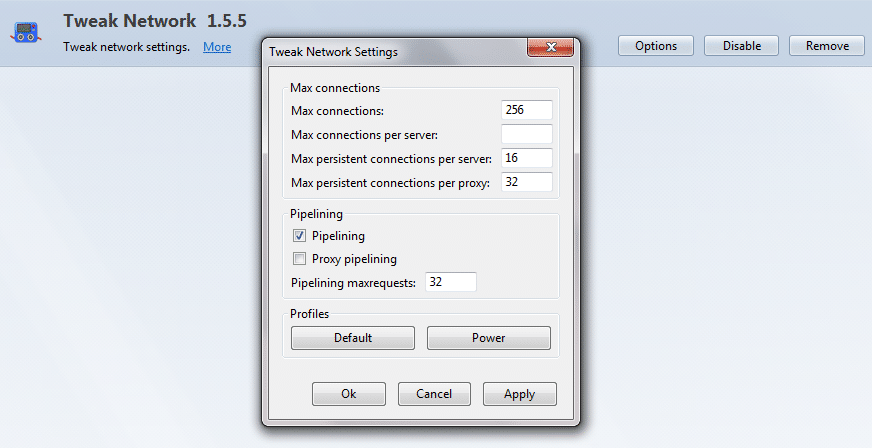
Chrome は内部設定で同等の調整が難しいため、拡張機能や外部ツールでの最適化が現実的です。
リンクをクリックせずに中身を確認する
短縮URLや見慣れないリンクを無条件に開くのは危険です。プレビュー機能を使えば、クリック前に実際の先を確認できます。
おすすめ拡張:
- Chrome: SwiftPreview — ショートリンクにマウスを乗せるだけでプレビューを表示
- Firefox: CoolPreview — 同等の機能を提供
- 共通: Link Revealer、Untiny — 短縮URLを展開して本来のリンクを表示
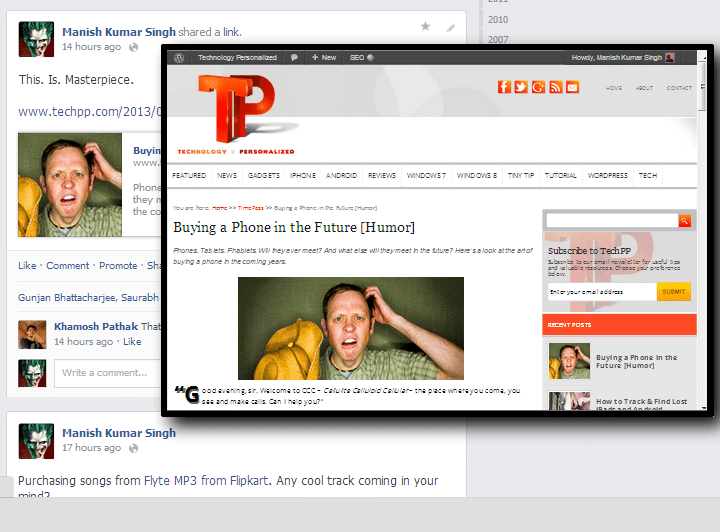
リンクプレビューはフィッシング被害防止にも有効です。SNSでの短縮リンクが多い場合は特に導入を検討しましょう。
トラッカーをブロックして帯域とプライバシーを守る
広告ネットワークや解析スクリプトは意外に帯域を消費します。さらに、トラッキングはプライバシー上のリスクでもあります。トラッカー遮断は速度改善とプライバシー保護の二重の効果があります。
推奨ツール:
- DisconnectMe: トラッカーを一覧表示し、不要な接続を遮断
- uBlock Origin や Privacy Badger: 広告やトラッキングのブロックに有効
導入の注意点:
- 一部のサイトはトラッカーや広告スクリプトに依存して機能している場合があるため、サイト別に許可リストを作ると利便性を保てます。
そのほかの有用な改善策
以下は状況別に検討する軽量化手段です。
Gmail をキーボード操作で素早く扱う。マウス操作を減らすことで作業効率が上がる。
Lazarus のようなフォーム入力保存ツールを使う。入力途中のテキストを自動保存し、誤操作やクラッシュによる損失を防ぐ。
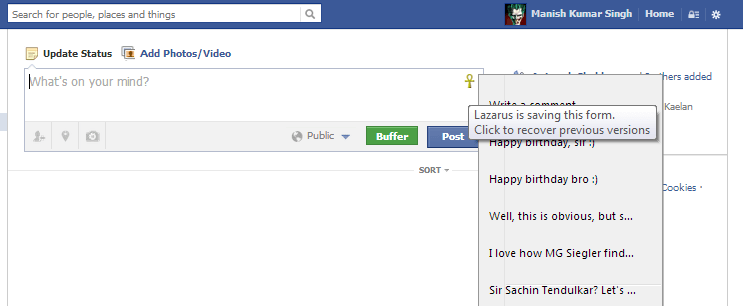
Java や Flash を無効にする。ほとんどのページは既にこれらに依存していません。無効化は安全性と速度向上に寄与します。
画像をオフにする。一時的に画像表示をオフにすると帯域の節約効果が大きいです。
モバイル版ページを利用する。モバイル向けの軽いレイアウトはデータ使用量と表示時間を削減します。
いつこれらが効かないか(反例)
以下の状況ではブラウザ側の最適化だけでは限界があります。
- 回線自体が飽和している(夜間の混雑や低品質回線)
- ISP 側の問題やルーター故障がある
- サイト側のサーバが遅い、または過負荷になっている
- 大容量のファイル転送やストリーミングが帯域を占有している
こうした場合は、ルーターの再起動、ISP への問い合わせ、帯域を使っているアプリの停止(P2Pクライアントなど)といったネットワーク側の対処が必要です。
最短の実行手順(ミニ手法)
短時間で効果を出すための簡易プレイリストです。各ステップは5分以内で完了可能です。
- ブラウザを再起動する。
- キャッシュを削除する(過去1週間分を目安)。
- 不要タブを閉じる、または One-Tab などで取りまとめる。
- uBlock Origin をインストールして広告をブロックする。
- ネットワークを計測する(speedtest)して回線が安定しているか確認する。
効果がなければ次のフェーズへ移行します。
役割別チェックリスト
以下は役割に応じた優先タスクです。
家庭ユーザー
- キャッシュの定期クリアをカレンダーに登録
- 広告・トラッカーのブロック拡張を導入
- 画像やメディアを手動でオフにする設定を覚える
業務ユーザー / IT管理者
- 社内ポリシーとして推奨拡張を定め、配布する
- プロキシやキャッシュサーバの設定を最適化する
- ユーザー向けの簡易診断手順を作成する
ウェブ開発者
- 重いライブラリや外部スクリプトの読み込みを遅延させる
- 画像は遅延読み込みやWebPなど軽量フォーマットを検討
- ネットワーク要求を最小限にするためキャッシュ戦略を設計する
判断フロー(簡易)
以下のフローで問題切り分けを行ってください。
flowchart TD
A[遅いと感じる] --> B{ブラウザのみか?}
B -- はい --> C[拡張機能とタブをチェック]
C --> D{改善したか}
D -- はい --> Z[完了]
D -- いいえ --> E[キャッシュ削除とトラッカー遮断]
E --> F{改善したか}
F -- はい --> Z
F -- いいえ --> G[ネットワーク診断(speedtest、ルーター再起動)]
G --> H{回線問題か}
H -- はい --> I[ISPへ連絡]
H -- いいえ --> J[サイト側の問題を疑う、時間をおく]リスクと対策のマトリクス
- リスク: キャッシュ削除でログイン情報が消える。 対策: パスワードマネージャでバックアップ。
- リスク: トラッカー遮断で一部機能が動作しない。 対策: 信頼済みサイトはホワイトリスト化。
- リスク: 拡張機能が悪意ある動作をする。 対策: 評判のある拡張だけを使用し、必要な権限を確認する。
セキュリティとプライバシーに関する注意
ブラウザ最適化は速度改善と同時にプライバシー強化の機会です。以下を推奨します。
- HTTPS を優先する。可能ならみなしHTTPサイトは避ける。
- トラッカー遮断は有効だが、重要なサイトは例外登録を検討する。
- 拡張機能は公式ストアからインストールし、レビューと権限を確認する。
テストケースと受け入れ基準
改善策を適用したあと、次の簡単なテストで効果を検証できます。
- A. 同一ページを通常状態と最適化状態で3回ずつ読み込み、平均読み込み時間が20%以上短縮されていること。
- B. 背景タブを休止させた後のシステムメモリ利用率が明確に低下していること。
- C. 主要なサービス(Gmail、社内ポータル)が正常に動作すること。
短い発表文(100〜200語)
この短い案内は社内告知やSNS投稿に使えます。
迅速に快適な閲覧体験を取り戻しましょう。ブラウザが遅いと感じる多くの原因は、キャッシュの肥大やバックグラウンドのタブ、トラッカーなどブラウザ側で対処可能です。本ガイドでは、誰でも短時間で取り組めるキャッシュ削除、タブ管理、主要拡張機能の導入手順、Firefox 向けのネットワーク設定例、リンクプレビューやトラッカーブロックによる安全対策までを網羅しています。簡単なチェックリストと診断フローを使えば、問題の切り分けと解決がスムーズに行えます。ぜひ一度手順を試して、表示速度とデータ使用量の改善を体感してください。
まとめ
本稿の主要な教訓は次の通りです。
- 日常的なキャッシュ管理とタブ整理だけで体感速度は大きく改善する。
- トラッカーや広告を制限することで帯域とプライバシーを同時に守れる。
- Firefox のネットワーク設定は効果的だが、企業ネットワークでは注意が必要。
- まずは簡易手順で改善を試し、効果が不十分ならネットワーク側の診断へ移行する。
重要: どの対処も万能ではありません。回線やサーバ側の問題、企業のネットワーク構成によっては別の対策が必要です。
最後に、日々の習慣として軽量な閲覧スタイルを心がけることが最もコスト効率の高い改善です。



